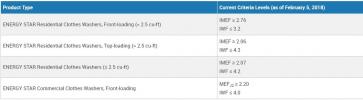თუ ჩვენნაირი ხართ, მოგწონთ თქვენი მუსიკა და გსურთ მისი სიამოვნება ყველგან, ნებისმიერ მოწყობილობაზე. თქვენი მუსიკალური კოლექციის ჩამოტვირთვა თქვენს მოწყობილობაზე iPhone, iPad, ან iPod Touch გაძლევთ წვდომას თქვენს მუსიკაზე თითქმის ყველგან — ასე რომ, ლოგიკურია იცოდეთ ზუსტად როგორ ჩამოტვირთოთ მუსიკა ყველა Apple მოწყობილობაზე.
შინაარსი
- მუსიკის დამატება iTunes-ში ან მუსიკაში
- მუსიკის დამატება macOS მოწყობილობის გამოყენებით, რომელიც მუშაობს macOS Catalina ან უფრო ახალზე
- მუსიკის დამატება iTunes-ის გამოყენებით Windows-ზე ან უფრო ძველ macOS მოწყობილობაზე
- უკაბელო გზა
- სინქრონიზაცია iCloud-ის საშუალებით
რეკომენდებული ვიდეოები
Ადვილი
10 წუთი
Apple iPhone, iPad ან iPod Touch
iTunes Windows კომპიუტერზე ან macOS მოწყობილობაზე
Lightning ან USB-C კაბელი
სამწუხაროდ, თქვენი მუსიკის თქვენს მოწყობილობაზე გადატანა ზოგჯერ არ არის სრულიად მარტივი და მეთოდები განსხვავდება იმისდა მიხედვით, თუ როგორ გსურთ ამის გაკეთება. ახალი macOS მოწყობილობები განსხვავდება ძველისგან და Windows მოწყობილობები ისევ განსხვავებულია. საბედნიეროდ, ჩვენ აქ ვართ დასახმარებლად. აქ მოცემულია რამდენიმე მარტივი გზა თქვენი მუსიკის Apple მოწყობილობაში დასამატებლად.
ასევე, არ დაგავიწყდეთ, რომ მონაცემები დღეს იაფია და მუსიკა სტრიმინგის სერვისები არის ძალიან კარგი ღირებულება ფულისთვის. შეამოწმეთ ჩვენი სია საუკეთესო მუსიკის ნაკადის აპლიკაციები ასევე, ასე რომ თქვენ არ უნდა დაეყრდნოთ მხოლოდ გადმოწერილ სიმღერებს.

მუსიკის დამატება iTunes-ში ან მუსიკაში
რა თქმა უნდა, დარწმუნდით, რომ გაქვთ სასურველი ფაილები თქვენს iTunes ან მუსიკალურ ბიბლიოთეკაში. მუსიკის იმპორტისთვის გადადით iTunes-ზე (Windows PC-ებზე ან ძველ macOS მოწყობილობებზე) და აირჩიეთ ფაილი > ბიბლიოთეკაში დამატება. მუსიკაში (უახლეს macOS მოწყობილობებზე), თქვენ სანაცვლოდ გადადით ფაილი > იმპორტი. ეს არის თქვენი ერთი ფანჯრის საშუალება თქვენს ბიბლიოთეკაში მუსიკის დასამატებლად და საკმაოდ უგუნურია. ის გადააქცევს ფაილებს თქვენთვის გამოსაყენებელ ტიპებად. თუ გჭირდებათ უფრო სიღრმისეული სახელმძღვანელო, ჩვენ გვაქვს სახელმძღვანელო მუსიკის იმპორტი iTunes-ის გარეშე.
მუსიკის დამატება macOS მოწყობილობის გამოყენებით, რომელიც მუშაობს macOS Catalina ან უფრო ახალზე
Apple-ის უნივერსალური მულტიმედიური საცავი, iTunes, იყო მუსიკის მართვის ცენტრი თქვენი Apple მოწყობილობებისთვის მრავალი, მრავალი წლის განმავლობაში. ასე არ არის macOS Catalina-დან და შემდგომ. ახლა ახალი macOS მოწყობილობები იყენებენ Apple-ის Finder აპს მუსიკის იმპორტისთვის. მაგრამ ეს ცვლილება არ ნიშნავს, რომ ეს რთული პროცედურაა - შორს.
დასაწყებად დაგჭირდებათ მხოლოდ რამდენიმე რამ: დარწმუნდით, რომ თქვენი მოწყობილობა განახლებულია macOS-ის უახლეს ვერსიაზე და დარწმუნდით, რომ გაქვთ კაბელი, რომლითაც შეგიძლიათ დააკავშიროთ თქვენი ორი მოწყობილობა. მაგალითად, თუ ეს არის ახალი MacBook და iPhone, დაგჭირდებათ USB-C-to-Lightning კაბელი (USB-C Macbook-ისთვის, Lightning iPhone-ისთვის). წერის გამარტივებისთვის, ამ მაგალითში, ჩვენ გამოვიყენებთ iPhone-ს, მაგრამ მეთოდი იგივეა iPad-ისა და iPod Touch-ისთვის.
Ნაბიჯი 1: მიამაგრეთ თქვენი iPhone თქვენს MacBook-ზე კაბელის საშუალებით. თუ პირველად აკეთებთ ამას, შეიძლება დაგჭირდეთ თქვენი iPhone „ენდოს“ თქვენს MacBook-ს არჩევით Ნდობა და შეიყვანეთ თქვენი პაროლი.
ნაბიჯი 2: გახსენით Finder აპი და შეამოწმეთ გვერდითი ზოლი
დაკავშირებული
- iPad-ის საუკეთესო შეთავაზებები სკოლაში: მიიღეთ Apple-ის ტაბლეტი 220 დოლარად
- აიფონი ახლახან აუქციონზე გიჟურ თანხად გაიყიდა
- გავბრაზდები, თუ iPhone 15 Pro არ მიიღებს ამ ერთ ფუნქციას
ნაბიჯი 3: აირჩიეთ მუსიკა ჩანართი, მაშინ მუსიკის სინქრონიზაცია
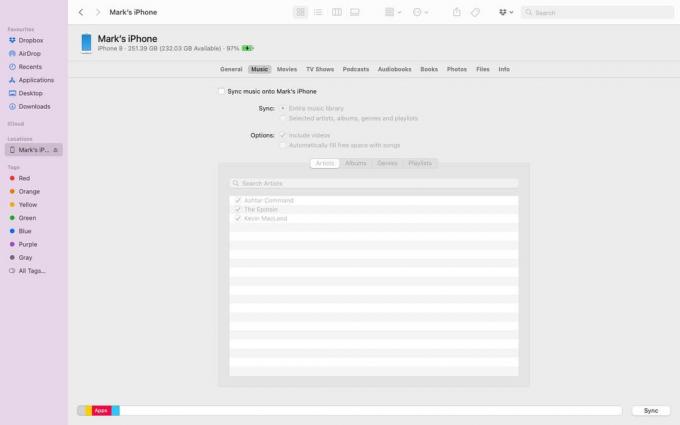
ნაბიჯი 4: თქვენ შეგიძლიათ აირჩიოთ თქვენი მთელი ბიბლიოთეკის სინქრონიზაცია თუ მხატვრების, ჟანრების ან დასაკრავი სიების გარკვეული რაოდენობა. თქვენ ასევე შეგიძლიათ აირჩიოთ თავისუფალი სივრცის ავტომატურად შევსება სიმღერებით და ვიდეოების დამატებაც, თუ თავისუფალი ადგილი გაქვთ.
ნაბიჯი 5: აირჩიეთ მიმართეთდა თქვენი მოწყობილობები სინქრონიზდება.
მუსიკის დამატება iTunes-ის გამოყენებით Windows-ზე ან უფრო ძველ macOS მოწყობილობაზე
იყენებთ ძველ macOS მოწყობილობას ან Windows კომპიუტერს? არ ინერვიულოთ, თქვენ კვლავ შეგიძლიათ სინქრონიზაცია თქვენს მუსიკალურ კოლექციაში. დარწმუნდით, რომ განაახლეთ თქვენი ოპერაციული სისტემა უახლეს ვერსიამდე, რომელსაც შეუძლია დესკტოპის ან ლეპტოპის გაშვება და ასევე დარწმუნდით თქვენ ჩამოტვირთეთ iTunes-ის უახლესი ვერსია Apple-ის ვებსაიტიდან, თუ იყენებთ Windows კომპიუტერს ან უფრო ძველ macOS-ს მოწყობილობა.
Ნაბიჯი 1: გახსენით iTunes თქვენს არჩეულ მოწყობილობაზე და მიამაგრეთ თქვენი iPhone თავსებადი კაბელის გამოყენებით. როგორც ზემოთ აღწერილი ნაბიჯების შემთხვევაში, შეიძლება დაგჭირდეთ აირჩიოთ Ნდობა პარამეტრი და შეიყვანეთ თქვენი პაროლი.
ნაბიჯი 2: თქვენი iPhone გამოჩნდება როგორც ხატულა iTunes ფანჯრის ზედა მარცხენა სვეტში. დააწკაპუნეთ მასზე, შემდეგ მუსიკა ჩანართი მარცხნივ.

ნაბიჯი 3: მონიშნეთ მუსიკის სინქრონიზაცია ვარიანტი. როგორც ადრე, შეგიძლიათ აირჩიოთ ყველაფრის ან უბრალოდ გარკვეული შემსრულებლების, ჟანრების ან დასაკრავი სიების სინქრონიზაცია.
ნაბიჯი 4: როცა დაასრულებთ, აირჩიეთ მიმართეთდა დაიწყება სინქრონიზაციის პროცესი. თუ დიდი ბიბლიოთეკა გაქვთ, ამას შეიძლება გარკვეული დრო დასჭირდეს.
ნაბიჯი 5: დარწმუნდით, რომ თქვენი მოწყობილობა დაკავშირებულია, სანამ ის არ დასრულდება. შეგიძლიათ თვალი ადევნოთ პროგრესს ეკრანის ზედა ზოლის გამოყენებით. როდესაც ის დასრულდება, აირჩიეთ შესრულებულიადა შეგიძლიათ ამოიღოთ თქვენი iPhone, როცა მზად იქნებით.
უკაბელო გზა
ზოგიერთი უფრო ახალი Mac ლეპტოპები არის - ვთქვათ - USB-გამოწვევა. თუ არ გაქვთ კაბელები MacBook-ისა და iPhone-ის სწრაფად დასამაგრებლად ან უბრალოდ ზიზღი გაქვთ კაბელების მიმართ, არსებობს უსადენო გზა, რომ თქვენი მელოდიები ტელეფონში გადაიტანოთ თქვენი Wi-Fi კავშირის საშუალებით. აი, როგორ უნდა გავაკეთოთ ეს.
როგორც ყოველთვის, უმჯობესია განახლდეს მთელი თქვენი პროგრამული უზრუნველყოფა. ამრიგად, კომპიუტერზე თქვენი macOS-ისა და iTunes-ის განახლების გარდა, თქვენ ასევე გსურთ ჩამოტვირთოთ iOS-ის უახლესი ვერსია თქვენი iPhone-ისთვის, iPad-ისთვის ან iPod Touch-ისთვის.
Ნაბიჯი 1: პირველ რიგში, თქვენ უნდა შეაერთოთ თქვენი iPhone თქვენს MacBook-ში და დარწმუნდეთ, რომ ჩართულია Wi-Fi-ით სინქრონიზაციის ვარიანტი. შეაერთეთ თქვენი iPhone თავსებადი კაბელის გამოყენებით.
ნაბიჯი 2: აირჩიეთ iPhone დააწკაპუნეთ iTunes ფანჯრის ზედა მარცხენა სვეტში და შემდეგ დარწმუნდით, რომ დაასახელეთ ვარიანტი სინქრონიზაცია ამ iPhone-თან Wi-Fi-ით ჩართულია. აირჩიეთ მიმართეთ > შესრულებულია. ამოიღეთ თქვენი iPhone და გათიშეთ კაბელი.
ნაბიჯი 3: როცა სინქრონიზაციას გართმევთ, გაემართეთ პარამეტრები > ზოგადი > iTunes Wi-Fi სინქრონიზაცია და შეეხეთ სინქრონიზაცია ახლა ღილაკი.
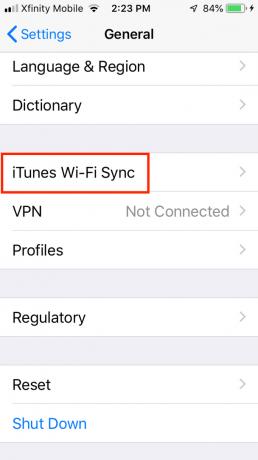

სინქრონიზაცია iCloud-ის საშუალებით
არის სადენიანი და უკაბელო, მაგრამ არის კიდევ ერთი გზა: ღრუბელი. თან Apple-ის iCloud, თქვენ გაქვთ შესაძლებლობა შექმნათ თქვენი მუსიკის სარეზერვო ასლი ღრუბელში და ნებისმიერ დროს შეხვიდეთ თქვენთვის სასურველ სიმღერაზე. iCloud მოიცავს თქვენს მიერ iTunes Store-დან შეძენილ მთელ მუსიკას, მაგრამ არა მელოდიებს, რომლებიც სხვა გზით მიიღეთ. iTunes-ის საშუალებით ხელმისაწვდომი iCloud-ის სარეზერვო ასლის გარდა, Apple გთავაზობთ ორ ფასიან ღრუბელზე დაფუძნებულ სერვისს, რომლებიც შექმნილია ამის დასაფარად თქვენი კოლექციის დანარჩენი ნაწილი, გაზარდეთ თქვენი მუსიკალური კოლექცია და გახადეთ თქვენი მიმდინარე სიმღერები ხელმისაწვდომი ყველგან და საერთოდ ჯერ: Apple Music და iTunes Match.
Apple Music
Apple Music არის სააბონენტო გეგმა რომელიც გთავაზობთ მრავალფეროვან ფუნქციებს. გარდა მისი სააბონენტო მუსიკის კატალოგისა, ის გთავაზობთ iCloud მუსიკალური ბიბლიოთეკის სინქრონიზაციას მოწყობილობებში, Beats 1 რადიო, მორგებული დასაკრავი სიები თქვენი პრეფერენციების საფუძველზე, შემსრულებლის ექსკლუზივები და სიმღერებიც კი ტექსტი. მისი სამი გეგმა მიზნად ისახავს ინდივიდებს, ოჯახებს და კოლეჯის სტუდენტებს ან მასწავლებლებს თვეში 10, 15 და 5 დოლარად, შესაბამისად, კონტენტის სტრიმინგისთვის ან მუსიკის ჩამოტვირთვისთვის ხაზგარეშე მოსასმენად. ინდივიდუალური გეგმა გაძლევთ წვდომას 50 მილიონ სიმღერაზე თქვენი პირადი iTunes ბიბლიოთეკისა და სხვა ექსკლუზიური შინაარსის გარდა. საოჯახო გეგმა გთავაზობთ იგივე ფუნქციებს, გარდა იმისა, რომ შეიძლება შეიცავდეს ექვს ანგარიშს. სტუდენტურ გეგმას აქვს იგივე უპირატესობები, რაც ინდივიდუალურ გეგმას ნახევარ ფასად და ხელმისაწვდომია როგორც სტუდენტებისთვის, ასევე მასწავლებლებისთვის. სამთვიანი უფასო საცდელი ვერსია საშუალებას გაძლევთ სცადოთ სანამ იყიდით. Apple's Music აპი თქვენს ტელეფონზე საშუალებას გაძლევთ წვდეთ ყველა თქვენს სინქრონიზებულ მუსიკას iTunes-დან თქვენს დესკტოპზე, ასევე Apple-ის მუსიკის გამოწერის სერვისზე.
შეგიძლიათ დარეგისტრირდეთ Apple Music-ზე თქვენს დესკტოპზე ან თქვენს მობილურ მოწყობილობაზე. Mac-ზე გაუშვით iTunes და დააწკაპუნეთ Შენთვის ჩანართი ფანჯრის ზედა ნაწილში, შემდეგ დააჭირეთ აირჩიეთ თქვენი გეგმა ღილაკი. თქვენს მობილურ მოწყობილობაზე დააწკაპუნეთ Apple's Music აპზე და შეეხეთ მას Შენთვის გულის ხატი ეკრანის ბოლოში, რომ მიიღოთ გეგმების იგივე არჩევანი.
iTunes Match
წელიწადში 25 დოლარად, iTunes Match იყენებს მეტამონაცემების შესაბამისობას და აუდიო თითის ანაბეჭდს თქვენი სიმღერების iTunes Store-ის ჩანაწერებთან შესატყვისად და თქვენი iCloud მუსიკალური ბიბლიოთეკის შესანარჩუნებლად. თუ მიზნად ისახავთ, რომ თქვენი პირადი iTunes ბიბლიოთეკა ხელმისაწვდომი იყოს თქვენს ყველა მოწყობილობაზე და არ გაინტერესებთ გამოწერის სერვისები, iTunes Match შეიძლება იყოს თქვენი ჯემი. სერვისს შეუძლია დააკავშიროს თქვენი 100000-მდე სიმღერა მის მონაცემთა ბაზაში, რაც საშუალებას მოგცემთ ატვირთოთ ან ჩამოტვირთოთ ისინი 10-მდე მოწყობილობაზე. მუსიკა, რომელიც უკვე შეიძინეთ iTunes Store-დან, არ ითვლება ლიმიტში. iTunes Match ამჟამად ინტეგრირებულია Apple Music-ის გამოწერის სერვისში, ასე რომ, თუ Apple Music-ს გამოიწერთ, შეგიძლიათ დაემშვიდობოთ iTunes Match-ს და მის დამატებით საფასურს. თუ არ გაინტერესებთ Apple Music-ის გამოწერა, შეგიძლიათ კვლავ დაიჭიროთ iTunes Match.
გამოსაწერად გაუშვით iTunes და დააწკაპუნეთ მაღაზია ჩანართი ფანჯრის ზედა ნაწილში. შემდეგ გადაახვიეთ გვერდი ბოლომდე, სანამ არ დაინახავთ iTunes Match ქვეშ მახასიათებლები განყოფილება. დააჭირეთ ბმულს და გამოიწერეთ.
iCloud მუსიკალური ბიბლიოთეკა
ეს სერვისი მუშაობს როგორც Apple Music-თან, ასევე iTunes Match-თან, თქვენი პერსონალური მუსიკალური ფაილების შესანახად, თქვენი სიმღერების iTunes Store-ში უკვე ხელმისაწვდომ ტრეკებთან შესაბამისობით. ეს საშუალებას გაძლევთ სტრიმინგში ან ჩამოტვირთოთ 100000-მდე სიმღერის ნებისმიერი არჩევანი 10-მდე ავტორიზებულ მოწყობილობაზე. თუ ჩართავთ iCloud Music Library, ვერ შეძლებთ მუსიკის სინქრონიზაციას თქვენი კომპიუტერიდან ტელეფონთან, რადგან ეს დაყენება ხელს უწყობს მხოლოდ მოწყობილობებს შორის გაზიარებას.
იმისდა მიუხედავად, თუ რომელ მეთოდს აირჩევთ თქვენი მუსიკის შესაძენად, შესანახად და მოსასმენად, თქვენ გაქვთ მრავალი ვარიანტი, რომელიც საშუალებას მოგცემთ ატაროთ თქვენი საყვარელი მელოდიები, სადაც არ უნდა წახვიდეთ.
რედაქტორების რეკომენდაციები
- საუკეთესო სატელეფონო შეთავაზებები სკოლაში: მიიღეთ ახალი iPhone 150 დოლარად
- iPadOS 17-მა ახლახან გააუმჯობესა ჩემი საყვარელი iPad-ის ფუნქცია
- მე გავათავე ჩემი iPad Pro Android ტაბლეტისთვის - აი, რატომ
- როგორ ჩამოტვირთოთ iPadOS 17 ბეტა თქვენს iPad-ზე ახლავე
- ეს $199 განახლებული iPad გარიგება არის $120 უფრო იაფი ვიდრე ახალი